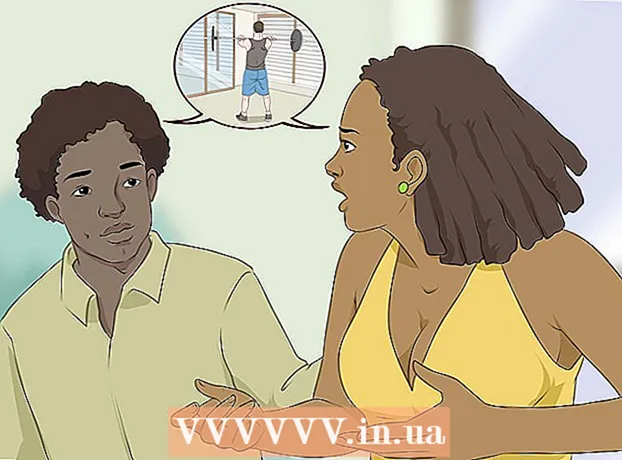نویسنده:
Virginia Floyd
تاریخ ایجاد:
14 اوت 2021
تاریخ به روزرسانی:
1 جولای 2024

محتوا
Photo Booth یک برنامه کاربردی برای رایانه های Macintosh است. می توانید عکس بگیرید ، فیلم بگیرید و جلوه های مختلف را اضافه و اصلاح کنید. در این مقاله ، نحوه استفاده از این برنامه باورنکردنی را به شما نشان می دهیم.
مراحل
 1 برنامه Photo Booth را باز کنید. برای انجام این کار ، به "Finder" بروید و "غرفه عکس" را در نوار جستجو وارد کنید. برنامه "غرفه عکس" در مقابل شما ظاهر می شود ، تصویر مربوطه را مشاهده خواهید کرد.
1 برنامه Photo Booth را باز کنید. برای انجام این کار ، به "Finder" بروید و "غرفه عکس" را در نوار جستجو وارد کنید. برنامه "غرفه عکس" در مقابل شما ظاهر می شود ، تصویر مربوطه را مشاهده خواهید کرد.  2 یک عکس بگیر. در گوشه سمت چپ پایین ، یک مربع را مشاهده خواهید کرد. روی آن کلیک کنید. اکنون می توانید با کلیک روی دکمه دوربین عکس بگیرید. برنامه عکس های شما را با فرمت JPEG در پوشه "غرفه عکس" که در پوشه خانه شما قرار دارد ذخیره می کند. برای مشاهده فایل های عکس ، فایل> نمایش مسیر را انتخاب کنید.
2 یک عکس بگیر. در گوشه سمت چپ پایین ، یک مربع را مشاهده خواهید کرد. روی آن کلیک کنید. اکنون می توانید با کلیک روی دکمه دوربین عکس بگیرید. برنامه عکس های شما را با فرمت JPEG در پوشه "غرفه عکس" که در پوشه خانه شما قرار دارد ذخیره می کند. برای مشاهده فایل های عکس ، فایل> نمایش مسیر را انتخاب کنید. - وقتی دکمه دوربین را فشار می دهید ، سه ثانیه فرصت دارید تا عکس بگیرید. می توانید جلوه هایی را برای جذابیت بیشتر تصویر اضافه کنید. چنین تأثیراتی وجود دارد: قهوه ای ، سیاه و سفید ، گرما ، کمیک ، استاندارد ، مداد رنگی ، تصویرگر حرارتی ، اشعه ایکس و پاپ آرت. همچنین جلوه هایی وجود دارد که چهره را در عکس تغییر می دهد: برجستگی ، افسردگی ، چرخش ، فشرده سازی ، آینه ، نور تونل ، لنز عکس و کشش.
 3 از 4 عکس یک عکس پانوراما بگیرید! اگر روی دکمه باز کردن پنجره در گوشه سمت چپ پایین کلیک کنید و سپس روی دکمه دوربین کلیک کنید ، شمارش معکوس سه ثانیه ای شروع می شود و پس از آن 4 عکس پشت سر هم گرفته می شوند. این برای تغییر سریع موقعیت ها ایده آل است.
3 از 4 عکس یک عکس پانوراما بگیرید! اگر روی دکمه باز کردن پنجره در گوشه سمت چپ پایین کلیک کنید و سپس روی دکمه دوربین کلیک کنید ، شمارش معکوس سه ثانیه ای شروع می شود و پس از آن 4 عکس پشت سر هم گرفته می شوند. این برای تغییر سریع موقعیت ها ایده آل است. 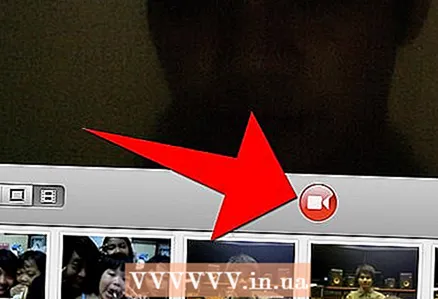 4 فیلم ضبط کنید. دوباره می توانید جلوه ها را اضافه کنید. اما این بار می توانید پس زمینه خود را برای فیلم قرار دهید. "Effects" را انتخاب کرده و روی پیکان سمت راست کلیک کنید تا پس زمینه ها ظاهر شوند. نمونه هایی از زمینه ها: سیاره زمین ، ابرها ، غلتک. صدای خود را همراه با آهنگ مورد علاقه خود ضبط کنید ، تکنوازی گیتار بزنید یا چیزی شبیه آن. شکی نیست که ویژگی های Photo Booth برای شما جالب خواهد بود!
4 فیلم ضبط کنید. دوباره می توانید جلوه ها را اضافه کنید. اما این بار می توانید پس زمینه خود را برای فیلم قرار دهید. "Effects" را انتخاب کرده و روی پیکان سمت راست کلیک کنید تا پس زمینه ها ظاهر شوند. نمونه هایی از زمینه ها: سیاره زمین ، ابرها ، غلتک. صدای خود را همراه با آهنگ مورد علاقه خود ضبط کنید ، تکنوازی گیتار بزنید یا چیزی شبیه آن. شکی نیست که ویژگی های Photo Booth برای شما جالب خواهد بود! - 5برنامه Photo Booth دارای عملکردهای سرگرم کننده و جالب زیادی است ، حوصله شما سر نخواهد رفت!
نکات
- اگر می خواهید از پس زمینه بدون جداسازی استفاده کنید ، به یک اتاق با نور کافی نیاز دارید و سعی کنید لباس های مشابه با پس زمینه نپوشید. شما می توانید با استفاده از یک پس زمینه رنگی کاملاً جدا کننده را از بین ببرید.
- با ویژگی های ویدئویی "غرفه عکس" ، می توانید قطعات ویدئویی را پخش و ضبط کنید! و سپس آنها را روی iMovie سوار کنید!
- اگر می دانید چگونه از آن استفاده کنید ، با غرفه عکس می توانید از آن لذت ببرید!
چه چیزی نیاز دارید
- کامپیوتر Mac / Macbook.
- برنامه غرفه عکس.